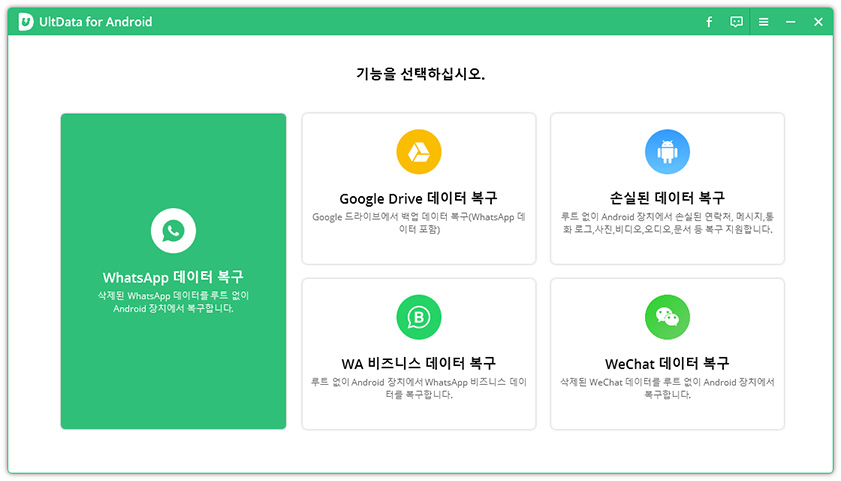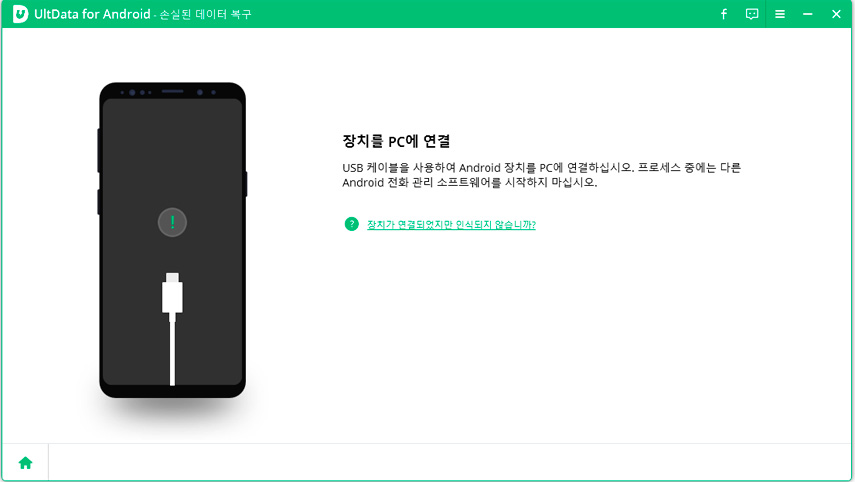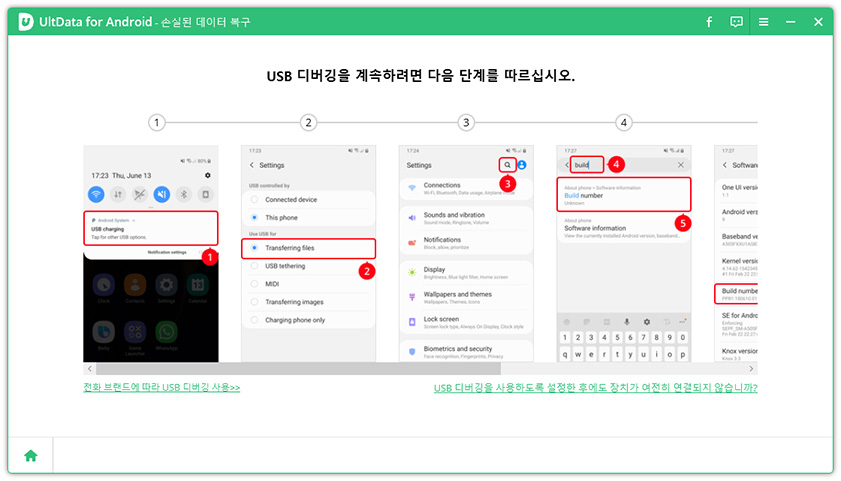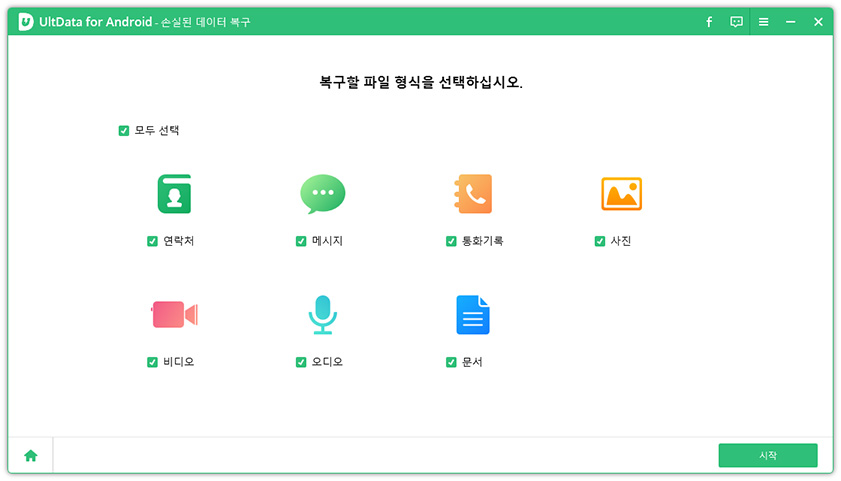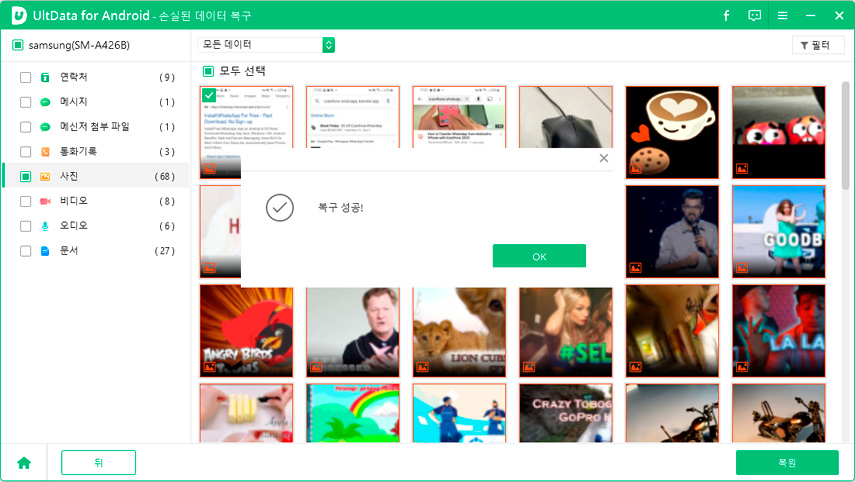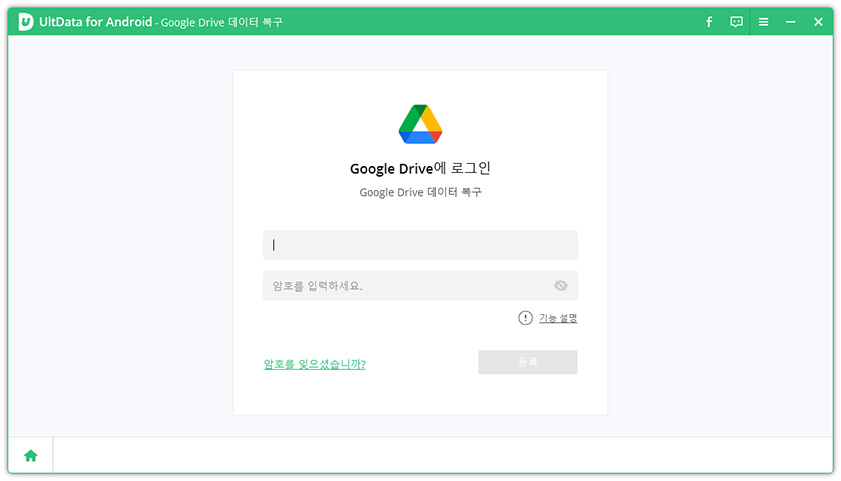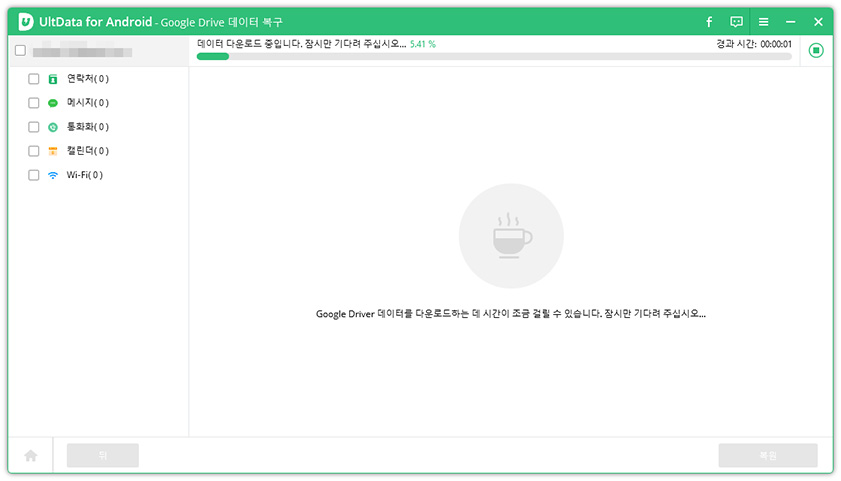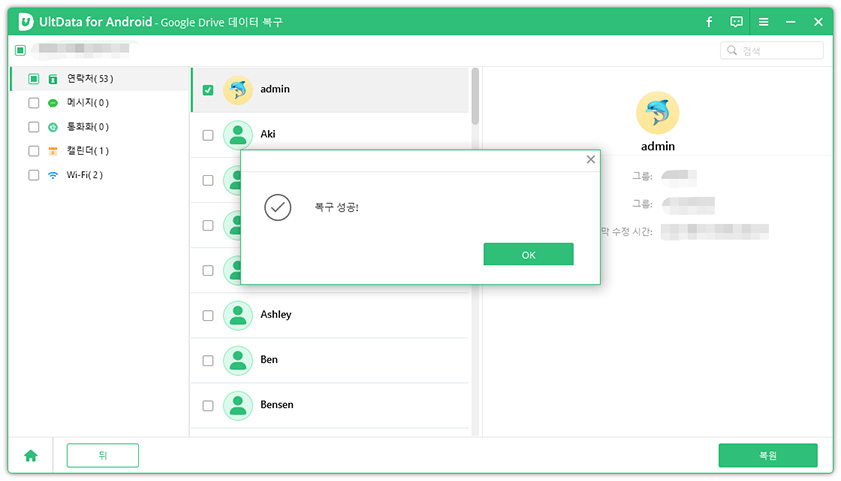삼성폰 갤럭시s22/s23/z플립5 데이터 복구, 물에 빠졌어도 될까요?
by 오준희 업데이트 시간 2023-08-11 / 업데이트 대상 Android Recovery
날이 무더워진 요즘 더위를 식히기 위해 많은 분들이 물놀이를 하고 있습니다. 물놀이를 많이 하는 만큼, 우리가 즐겨 사용하는 핸드폰도 물에 빠질 확률이 조금 높아진 편입니다. 갤럭시 S22/S23/z플립5 를 사용하면서 물에 빠졌을 때 데이터를 복구하는 방법에 대해 알아보는 시간을 가지려고 합니다.
보통 핸드폰을 사용하는 중 물에 빠지거나, 다른 이상이 발생했다면 서비스센터에 먼저 가서 수리하지만 수리하는 과정에서 보드를 교체하는 경우가 많습니다. 보드를 교체하면 데이터가 모두 초기화되기 때문에 휴대폰 안의 자료가 하나도 남지 않는 일이 발생하게 됩니다. 그렇기 때문에 보드를 교체하는 것은 신중함을 기하셔야 합니다.
그렇다면 갤럭시S22/S23/z플립5가 물에 빠졌을 때, 제일 먼저 우리가 어떻게 대처를 해야 할까요?
- 제1부: 갤럭시 기기가 물에 떨어졌을 때 대처 방법
- 제2부: Ultdata for Android(얼트데이터 안드로이드)로 손상된 갤럭시 데이터 복구하기
- 제3부: 구글 드라이브 복구로 데이터 복원하기
제1부: 갤럭시 기기가 물에 떨어졌을 때 대처 방법
스텝 1 물에 빠졌다면 수분을 먼저 제거를 해주신 후 건조과정을 거쳐야 합니다.
스텝 2 건조과정을 거치기 전에 전원을 먼저 꺼주시고 배터리를 분리할 수 있는 휴대폰이라면 분리를, 일체형이라면 분리를 할 수 없으니 그대로 건조를 시켜줘야 합니다.
스텝 3 물이 안으로 들어갔을 경우라면 물이 밖으로 배출되지 않고 안에서 고여있기 때문에 휴대폰에 악영향을 끼칠 확률 또한 높은 편입니다. 그렇기 때문에 SIM 카드를 꺼내놓고 충분한 시간을 가지고 핸드폰을 건조해야 합니다.
스텝 4 수분을 완전히 제거했다고 생각이 들더라도 충전을 하거나, 전기 커넥터에는 연결하지 않도록 주의를 해야 합니다. 물이 건조되지 않고 휴대폰 안에 남아있는 상태라면 핸드폰이 전기를 통해 스파크를 일으키며 파손되는 일도 발생하기도 합니다.
스텝 5 충분한 건조시간을 거친 후 서비스센터에 가 보드를 교체하기 전 집에서 사진, 메시지 등 데이터를 복구하는 방법을 시도해 보십시오.
제2부: Ultdata for Android(얼트데이터 안드로이드)로 손상된 갤럭시 데이터 복구하기
우리가 쉽게 데이터 복구를 위해서는 Ultdata for Android(얼트데이터 안드로이드)를 사용하는 방법이 있습니다.
Ultdata for Android(얼트데이터 안드로이드)는 메모리를 분석하고 갤럭시 핸드폰의 데이터를 복구 시키는 프로그램입니다. 초보자뿐만 아니라 누구나 어렵지 않고 쉽게 해결할 수 있으며 홈페이지를 통해 소프트웨어를 다운로드해 사용을 하면 됩니다. 다른 방법보다 훨씬 더 효과적이고 빠르기 때문에 이미 많은 분들이 사용을 하고 있습니다.
우선 웹사이트에 Ultdata for Android(얼트데이터 안드로이드)소프트웨어를 다운로드해서 설치하십시오.

5가지의 선택사항 중에 손실된 데이터를 복구라는 카테고리를 선택합니다.

갤럭시 기기를 PC에 연결하십시오.

그런 다음 휴대전화 정보, 소프트웨어 정보, 개발자 모드 활성화시키고 USB 디버깅을 사용모드로 설정합니다.
USB 디버깅를 활성화 하신 후에는 디바이스에 대한 권한을 허용해주십시오. 핸드폰 화면에 팝업창이 뜨면 ‘확인’을 누르십시오.

앞 전작 업을 진행하고 나면 복구 프로그램이 실행됩니다. 이때에는 복구시키고자 하는 항목을 선택하여 복구를 시킬 수 있습니다.

스캔하신 모든 파일을 미리 볼 수 있으며 복원할 파일 유형 역시 선택 하실수 있습니다.

Ultdata for Android(얼트데이터 안드로이드) 프로그램은 루팅없이 디바이스에서 삭제된 메시지복구, 사진, 비디오, 연락처등 다양한 데이터를 복구시켜줍니다.
다양한 데이터 손실의 원인이 되고 있는 실수로 삭제, 핸드폰이 물에 빠졌을때, 공장초기화. 깨진 액정, OS불량등의 해결책으로 Ultdata for Android(얼트데이터 안드로이드)를 사용하여 소중한 데이터를 안드로이드기기로 쉽게 찾을 수 있는 장점을 가지고 있습니다.
제3부: 구글 드라이브 복구로 데이터 복원하기
두 번째로는 사전에 핸드폰 데이터를 구글 드라이버에 연동시켜놨다면 선택적으로 복구가 가능합니다.
프로그램 초기 화면에서 “구글 드라이브 데이터 복구”를 선택하십시오.

이메일 주소를 입력하시고 구글 계정을 등록합니다.

구글 드라이브에서 복구하시고 싶은 데이터를 선택하시고 “시작” 버튼을 눌러주십시오.

파일이 표시되면 미리보기를 사용하셔서 파일 정보를 확인하십시오. 그후 “복구” 버튼을 클릭하시면 PC로 선택된 파일이 복원됩니다.
복원 과정이 끝나면 컴퓨터 화면에 알림이 표시됩니다.

결론
Ultdata for Android(얼트데이터 안드로이드)를 사용할 시엔 3단계만 생각하시면 쉽게 복구를 할 수 있습니다. 첫 번째로는 연결 단계입니다. 연결이 성공한 후에는 잃어버린 데이터 복구하기를 선택합니다. 두 번째로는 스캔 단계입니다. 파일 유형을 선택한 후 시작을 클릭하여 스캔을 합니다. 세 번째로는 복구 단계입니다. 원하는 파일을 선택하여 복구를 클릭합니다. 이렇게 3단계를 거쳐 복구를 하면 누구나 쉽게 복구를 할 수 있습니다.
개인 정보 관련하여 복구하는 것이기 때문에 안전성에 대해 궁금해하시는 분들도 있으실 텐데요.결론을 말하면 100% 안전합니다. Ultdate for Android(얼트데이터 안드로이드)는 정보 보안 및 개인 정보 보호 기능을 통해 복구를 진행하기 때문에 안전하다고 말할 수 있습니다.
핸드폰이 물에 빠져, 핸드폰이 초기화되었거나 사진 등이 삭제되었을 경우 많은 분들이 당황을 하실 텐데요. 오늘 제가 언급한 Ultdata for Android(얼트데이터 안드로이드)를 기억해 두셨다가 핸드폰의 데이터를 복구할 일이 발생했다면 서비스센터에 가 보드를 교체하기 전 사용해 보시길 바랍니다.